Моделите Apple Watch се предлагат в размери 40 мм и 44 мм, за да компенсират различните форми на китките и да предложат на клиентите избор между по-малък или по-голям екран. Какъвто и размер на модела да изберете, и двата разполагат с ясни и ярки OLED екрани с висока разделителна способност, които са проектирани да показват възможно най-ясно текст.

От друга страна, ако сте далекогледи или редовно страдате от напрежение в очите, никакво количество фоново осветление няма да компенсира текста или графиките, които са неудобно малки за гледане. За щастие Apple Watch включва функция за достъпност, която ви позволява да увеличавате всяка част от екрана, за да направите съдържанието му по-четливо. Ето как да го използвате.
- Натисни Дигитална корона на вашия Apple Watch и изберете Настройки приложение от списъка с приложения.
- Превъртете надолу и изберете Достъпност .
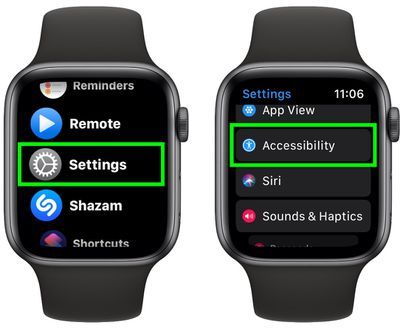
- Изберете Увеличаване .
- Докоснете превключвателя до Увеличаване за да го превключите в зелена позиция ВКЛЮЧЕНО, и ще видите съобщение на цял екран, което показва, че мащабирането е активирано.
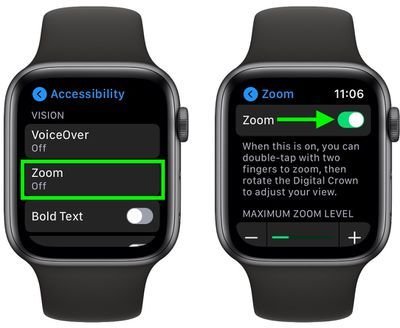
- За да изпробвате функцията за мащабиране, използвайте два пръста, за да докоснете два пъти навсякъде по дисплея. Можете да плъзгате по увеличения дисплей с два пръста, за да видите различни части на екрана, или да завъртите цифровата корона на часовника си, за да преместите изгледа нагоре и надолу.
Ако желаете, можете да регулирате максималното ниво на увеличение, за да отговаря на вашите нужди, като използвате + и - плъзгач на бутона на същия екран на менюто за мащабиране, който сте използвали, за да активирате функцията. Просто преместете плъзгача надясно, за да увеличите нивото на увеличение.
Както при много функции на Apple Watch, можете да активирате и регулирате нивото на увеличение на дисплея на вашия часовник чрез вашия iPhone . Просто стартирайте Гледам приложение, изберете Моят часовник раздел в долния ляв ъгъл на екрана, след което изберете Достъпност -> Увеличаване , където ще намерите подобни контроли за настройка на функцията.

Ако намирате тази функция за полезна, не забравяйте, че има и други функции за достъпност, налични в Apple Watch, като например възможността да правите иконите по-големи и дори да накарате часовника ви да използва хаптични вибрации, за да отчита часа на китката ви на часа.

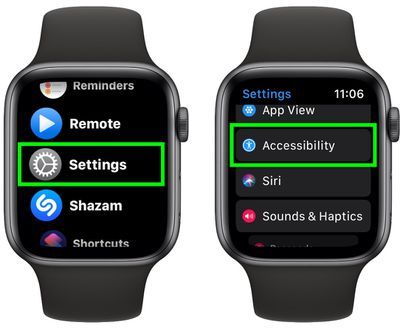
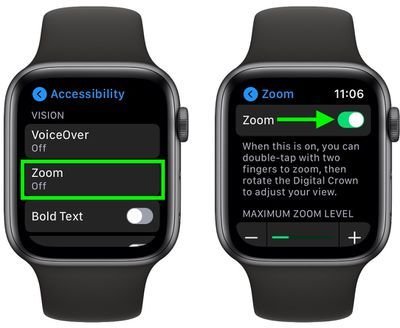
Популярни Публикации